Estas opções são exibidas quando você clica com o botão direito em uma entrada de estado na hierarquia.
A maioria destas opções se aplica a um único de estado. A exceção são os estados de renderização selecionada, que podem ser aplicados a vários estados.
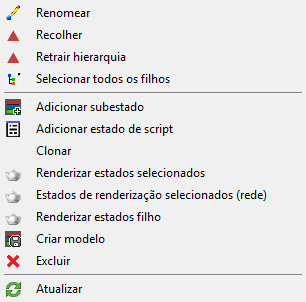
- Renomear
- Permite renomear o estado.
- Recolher / Expandir
- Fecha e abre o item que você clicou com o botão direito do mouse, deixando qualquer hierarquia de filho intacta (expandida ou recolhida). Somente aparece para itens pais na lista de hierarquia.
- Recolher / Expandir hierarquia
- Fecha e abre todos os subordinados do item que você clicou com o botão direito do mouse, voltando para os limites da hierarquia. Somente aparece para itens pais na lista de hierarquia.
- Selecione todos os filhos
- Seleciona todos os filhos do estado clicado com o botão direito do mouse.
- Adicionar sub-estado
- Adiciona um novo subestado como filho do estado realçado. Subestados são úteis para estender camadas de diferentes passagens de renderização ou configurações de objetos. Estados podem ser aninhados a qualquer número de níveis de profundidade.
Um subestado reflete condições definidas pelo estado ou estados principais, além de suas próprias condições. Por exemplo, se apenas a luz A é ativada em um estado principal e somente a luz B é ativada em um sub-estado, a saída renderizada do estado principal irá mostrar somente a iluminação de luz A, enquanto a saída renderizada do sub-estado irá exibir a iluminação de ambas as luzes.
Nota: Se você gravar diferentes alterações para as mesmas propriedades de um estado e seu subestado, as propriedades do subestado substituirão as do estado principal quando o subestado estiver ativo ou renderizado.Nota: Você também pode aninhar um estado existente dentro de outro arrastando o estado para ser aninhado sobre o seu potencial principal. - Adicionar estado de scripts
- Aplica um subestado que executa um ou dois scripts no MAXScript como parte de um estado. Você pode adicionar tantos estados com scripts quantos quiser para um estado.
Realce um estado e, a seguir, selecione Adicionar scripts de estado do menu de estados. Alternativamente, clique com o botão direito do mouse no estado e selecione Adicionar estado de scripts a partir do menu de contexto.
Isso abre a caixa de diálogo Propriedades de estado com scripts com duas janelas de texto:- Aplicar o estado de um script que é executada quando o estado é ativada ao clicar na seta ao final de sua entrada.
- Reverter estado de um script, que é executada quando um script é desativado.
Por exemplo, é possível criar um estado com script que adiciona um objeto à cena quando o estado é ativado e, em seguida, exclui o objeto quando desativado.
Você pode usar quaisquer comandos MAXScript legais, e cada script pode ter o tamanho que desejar. Entretanto, se um script exceder os limites da janela, é preciso navegar com o teclado (teclas de seta, Page Up e Page Down e assim por diante); não existe barra de rolagem disponível. Outras funções de edição de texto padrão também se aplicam, como copiar (Ctrl + C) e Colar (Ctrl + V).
Para editar o estado de scripts, clique duas vezes na entrada na lista de estados hierárquicos.
- Duplicar
- Cria um novo estado com as mesmas propriedades que o estado clicado com o botão direito do mouse.
- Renderizar estados selecionados
- Produz a saída renderizada apenas para os estados realçados. É possível realçar múltiplos estados antes de escolher esta opção.
- Renderizar estados filhos
- Produz a saída renderizada para os estados filhos do estado clicado com o botão direito do mouse. Consulte renderizar todos os estados no menu principal de estados. Somente está disponível ao clicar com o botão direito em um item de estado na lista.
- Criar modelo
- Adiciona um modelo (predefinido) ao submenu Adicionar modelo de estado com base no estado realçado. Você pode então usar Adicionar estado modelo a qualquer momento, para adicionar um novo estado baseado nesse modelo. Os modelos persistem entre as sessões.
Por exemplo, é possível criar um modelo que tenha uma determinada configuração de câmera e de iluminação e, a seguir, instalar como um novo estado em qualquer momento, posteriormente. No entanto, para isso, a câmera e as luzes rastreadas pelo estado precisam estar presentes na cena.
Nota: Modelos não salvam todas as configurações que os estados salvam. - Excluir
- Exclui o estado ou os estados realçados. Equivalente de teclado: Delete
- Atualizar
- Atualiza a lista de hierarquia para refletir as alterações. Por exemplo, se você gravar uma alteração na viewport ativa, utilize o comando Atualizar para mostrar a alteração no estado gravada.